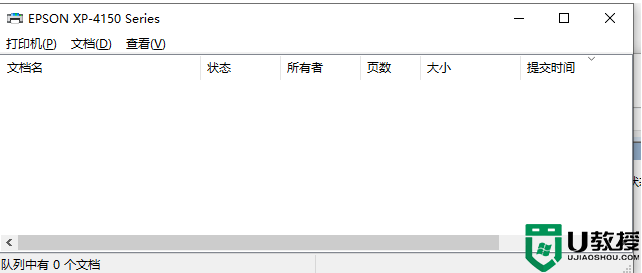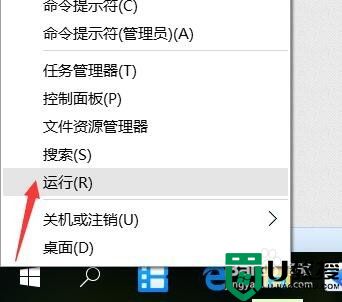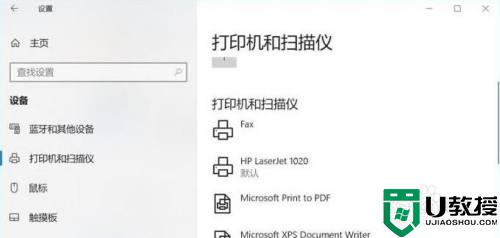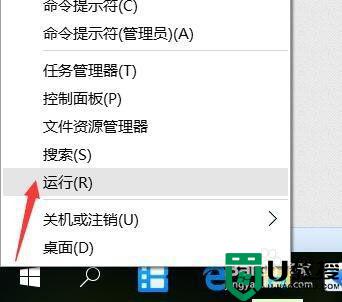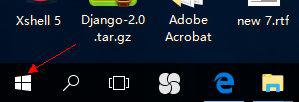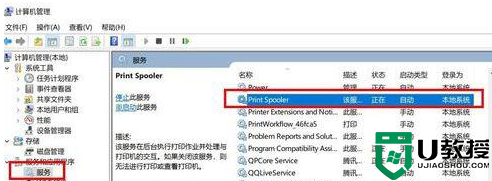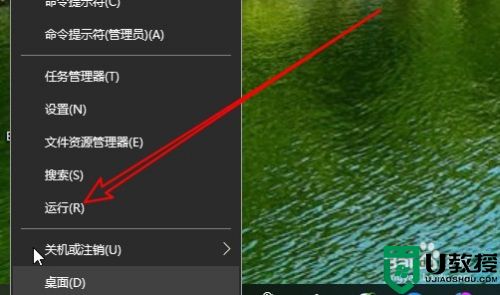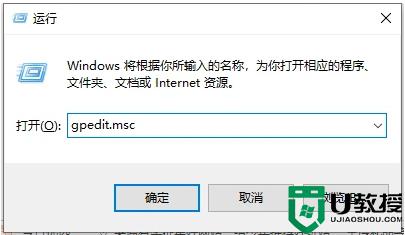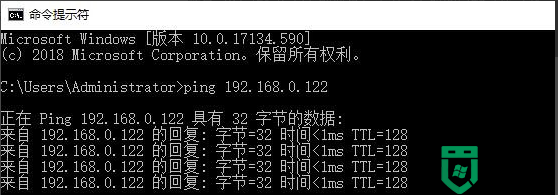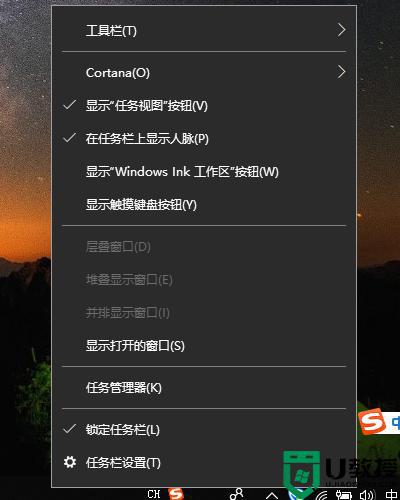Win10打印文档取消不掉怎么办?Win10打印任务删除不了解决方法
时间:2023-03-12作者:huige
有用户反馈在Win10系统下打印。因为一些问题,想取消打印,但是打印好的文档取消不了,一直提醒你正在删除。那么如何解决呢?下面小编为您提供具体的解决方案。
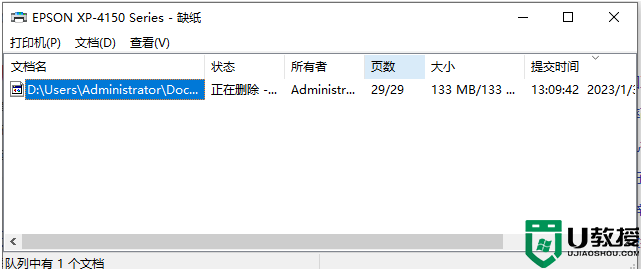
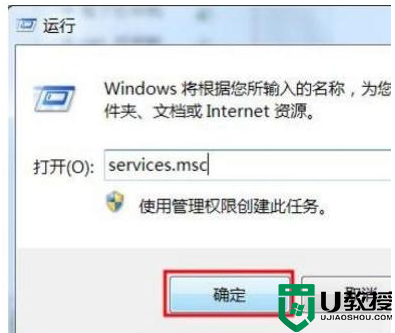
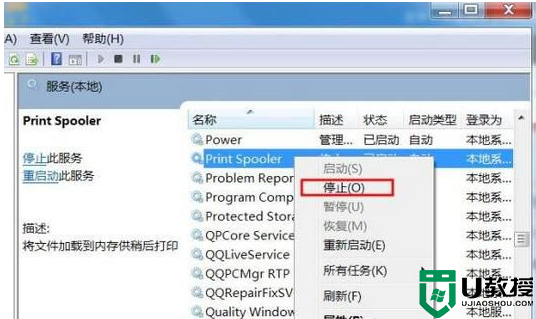
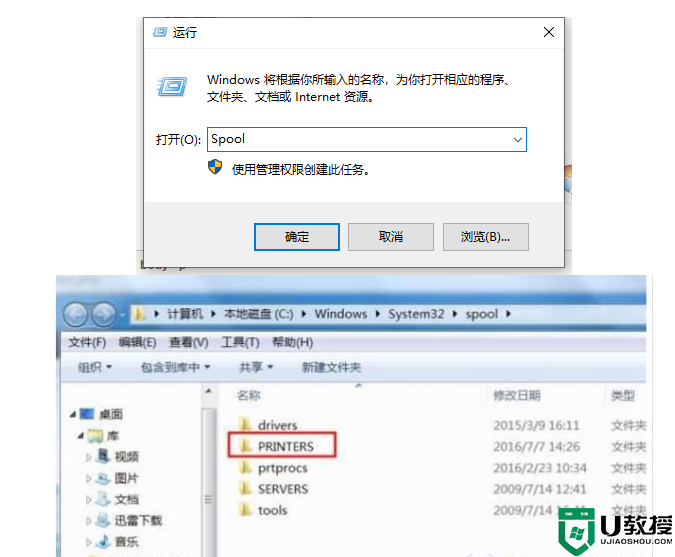
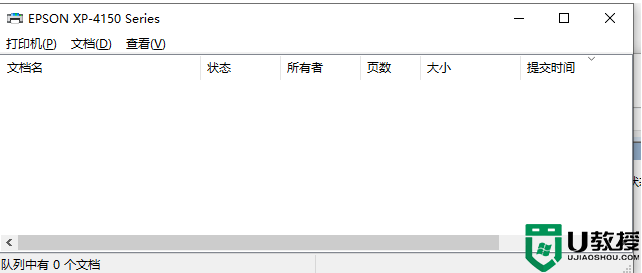
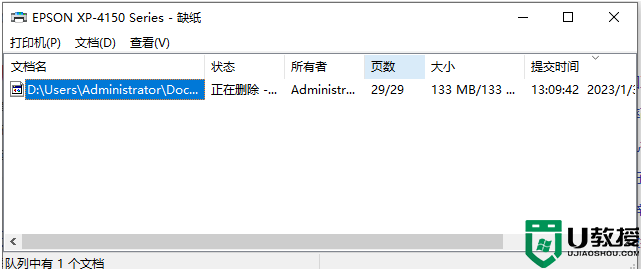
求解步骤如下:
1.停止打印服务,按Win+R打开运行对话框,然后输入“services.msc”按OK;
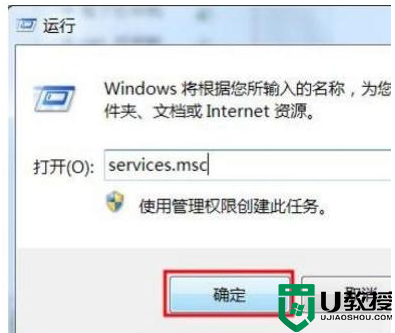
打印机一直显示正在删除。
2.然后在本地服务中找到“Print Spooler”服务,右键选择“停止”,如下图所示;
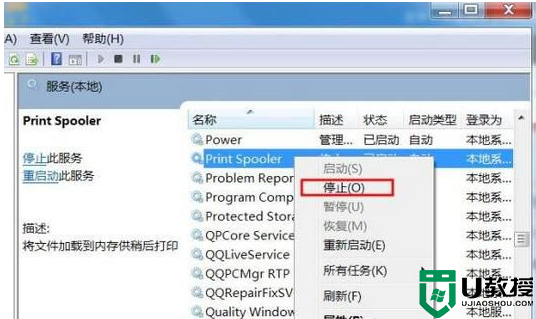
打印机一直显示正在删除。
3.按Win+R打开运行对话框,然后输入“Spool”按OK;在spool文件夹中,双击打开PRINTERS文件夹;删除打印机文件夹中的所有文件。
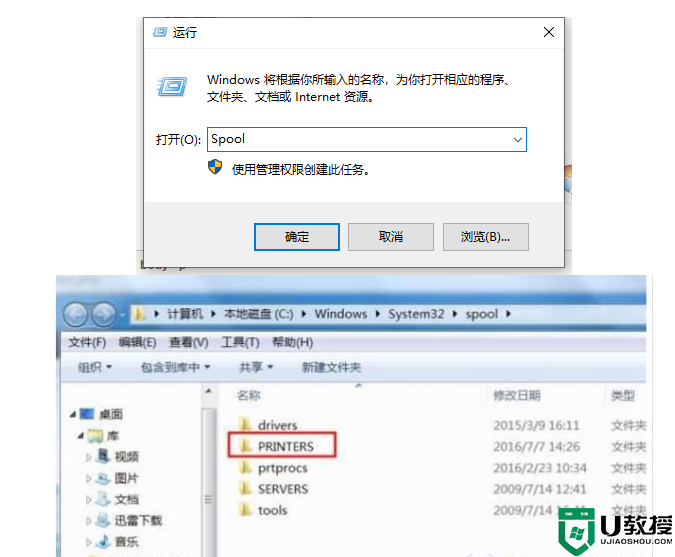
打印机一直显示正在删除。
最后,我们检查打印任务是否已经被完全删除。